By Justin SabrinaUppdaterad 17 december 2022
Vet du hur man nedgraderar iPhone från iOS 14? Om du inte är nöjd med den senaste iOS 14-versionen kommer den här artikeln att guida dig genom 3 metoder för att nedgradera iOS 14 / iPadOS 14 till iOS 13.7 / iPadOS 13.7 på iPhone/iPad.
Kommer vissa fel att uppstå efter uppgradering till iOS 14? Kanske gillar du helt enkelt inte de nya funktionerna som kommer med uppdateringen. Vissa användare ångrade att de uppdaterade till iOS 14 och försökte nedgradera iPhone till iOS 13.
Du må gilla:
Hur du uppgraderar din iPhone till iOS 14
Fixa iPhone som fastnat i återställningsläge efter iOS 14/13-uppgradering

Det verkar dock inte lätt att nedgradera från iOS 14 till det tidigare systemet, som iOS 13.7. Vi upptäckte att iOS 14-nedgradering lätt kan blockera enheten. Hur nedgraderar man från iOS 14 till iOS 13.7 på iPhone och iPod touch? För att spara din iOS-enhet tillhandahåller vi tre metoder för att nedgradera iOS 3 här. Du kan nedgradera en iPhone eller iPad från iOS 14 till iOS 14/iOS 13.7/iOS 13.5.1 utan dataförlust. Börja nu.
Varför vill du nedgradera från iOS 14?
iOS 14 släpps idag (16 september) och kommer som en trådlös uppdatering för iPhone-användare med telefoner som stöds. Den senaste versionen ger en fantastisk upplevelse för iOS-användare, som bild-i-bild-läget. Med iOS 14 kommer applikationsbiblioteket automatiskt att kategoriseras efter kategorier, såsom social, hälsa och fitness. Men kanske bara vissa människor kan fördjupa sig i den trevliga upplevelsen av den nya versionen, och vissa användare klagar på att deras enheter har problem efter iOS 14-uppdateringen, som att krascha, inte kunna ansluta till WiFi, telefonuppvärmning, inte kunna ladda, svarar inte, etc. Det är dock aldrig lätt att nedgradera iOS. Så länge det finns ett fel kan din iPhone fastna i återställningsläge, Apple-logotyp, omstartslinga, hörlursläge, svart/vit/blå dödskärm, etc. Med andra ord kan du inte komma åt enheten normalt, och alla dina data kommer att gå förlorade om det inte finns någon säkerhetskopia.
Se vilka enheter den senaste iOS 14 är kompatibel med:
iPhone 11
iPhone 11 Pro
iPhone 11 Pro Max
iPhone XS
iPhone XS Max
iPhone XR
iPhone X
iPhone 8
8 iPhone Plus
iPhone 7
7 iPhone Plus
iPhone 6s
iPhone 6s Plus
iPhone SE (1: a generationen)
iPhone SE (2: a generationen)
iPod touch (7th generationen)
Alla ovanstående enheter kan uppdateras till iOS 14 om du får ett uppgraderingsmeddelande. Om du har hamnat i den här positionen och nu ångrar dig, så här kommer du tillbaka till iOS 13. Här är fyra olika sätt att nedgradera iOS 14 till iOS 13.7/iOS 13.5.1/iOS 13. Låt oss granska dem nu.
Sätt 1: Nedgradera iOS 14 till iOS 13.7 utan dataförlust
UkeySoft FoneFix måste vara i första hand. Detta är ett kraftfullt iOS-systemreparationsverktyg som perfekt kan reparera iOS/iPadOS/tvOS till normalt utan dataförlust. Så många som 30 typer av iOS-problem som har fastnat kan åtgärdas omedelbart, inklusive återställningsläge, DFU-läge, vit Apple-logotyp, inaktiverad skärm, blå skärm, svart skärm, vit skärm, iPhone fortsätter att starta loop, iPhone slås inte på, etc. I standardläge kan du reparera iPhone till normal utan dataförlust. Det avancerade läget är lämpligt för att reparera mer allvarliga iOS-problem, som att iPhone är låst för att du har glömt lösenordet eller att iPhone är inaktiverad. Tyvärr kommer data på iPhone att rengöras helt. Dessutom har UkeySoft FoneFix också funktionen att gå in eller avsluta återställningsläge med en knapp, vilket ger stor bekvämlighet för användarna.
Skaffa den senaste versionen av UkeySoft FoneFix för att nedgradera iOS 14:
Höjdpunkter:
- Fixa iOS 14, iPadOS 14 och tvOS 14 till normal status.
- Nedgradera iOS 14 till iOS 13.7/iOS 13.5.1/iOS 13 men håll data säker.
- Fixa de flesta iOS/iPadOS/tvOS-problem utan dataförlust.
- Standardläge och avancerat läge tillgängliga.
- Återställ iPhone/iPad/iPod touch/Apple TV till normalt tillstånd inom 10 minuter.
- Uppgradera iOS-systemet enkelt utan dataförlust.
- Installera lämplig IPSW-fil manuellt från datorn.
- En knapp för att gå in i eller avsluta återställningsläget.
- Lämplig för alla iPhone, iPad och iPod touch, och den senaste iOS 14.
- Ett fantastiskt skrivbordsprogram fungerar på Windows 10/8/7/XP; Mac OS X 10.9-Mac OS X 10.15 eller senare.
Enkla steg för att nedgradera från iOS 14 till iOS 13.7 med FoneFix
Steg 1. Ladda ner IPSW-filen till datorn
Oavsett om du vill uppdatera iOS eller nedgradera iOS 14 till iOS 13.7, iOS 13.5.1, att ladda ner din mål-IPSW-fil till din dator är det första du ska göra.
Steg 2. Starta UkeySoft FoneFix på datorn
Både UkeySoft FoneFix för Windows och UkeySoft FoneFix för Mac är lämpliga för att fixa iOS-problem utan dataförlust. Ladda ner lämplig version till din dator och slutför installationen. Starta den och anslut iOS 14-enheten till datorn.

Steg 3. Sätt iPhone i återställningsläge
Jag föredrar standardläget eftersom det stöder nedgradering av iOS 14 utan dataförlust. Välj standardläge, du kommer att få en sådan sida, följ anvisningarna på sidan för att gå in i iOS 14-enheten i återställningsläge och klicka på Nästa.

Steg 4. Importera iOS 13.7 Firmware-filen
I allmänhet kommer UkeySoft FoneFix att upptäcka din enhet och tillhandahålla den senaste firmware som du kan ladda ner. I det här fallet hittar du bara knappen Välj i det nedre högra hörnet och importerar den nedladdade iOS 13 IPSW-filen i steg 1 till programmet.
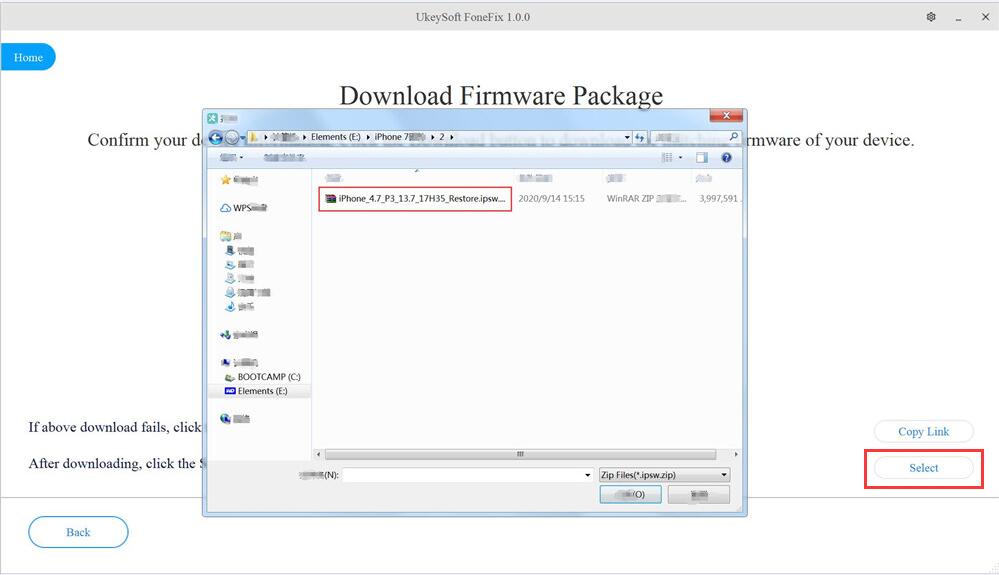
Steg 5. Börja extrahera iOS 13.7 Firmware-fil
Som du kan se börjar UkeySoft iOS Repair Tool att extrahera och verifiera den nedladdade iOS 13.7 firmware. Extraktionsprocessen kan ta lite tid, vänligen avbryt inte länken mellan enheterna.

UkeySoft FoneFix-iOS System Recovery-verktyget gör sitt bästa för att installera den nedladdade iOS 13.7-firmwaren på din enhet. Under nedgraderingen av iOS 14 kommer du att se en förloppsindikator på skärmen, vänligen ha tålamod tills den visar 100 %.

Steg 6. Nedgradera iOS 14 till iOS 13.7 framgångsrikt
När förloppsindikatorn visar 100 % har din iPhone framgångsrikt nedgraderats från iOS 14 till iOS 13.7 och din telefon kommer att starta om automatiskt. Nu bör du märka att din enhet kan fungera som vanligt och återgå till det ursprungliga iOS 13-systemet. Det är dags att konfigurera din enhet din iPhone och njuta av dig själv.

Sätt 2: Nedgradera iOS 14 till iOS 13.7 med iTunes Restore
iTunes är en utmärkt assistent för Apple-enheter, och du får installera nedladdad firmware på enheten. Med andra ord kan du nedgradera iOS 14 till iOS 13.7 med iTunes. Kom ihåg att detta kommer att radera all data som finns lagrad på enheten. Låt oss följa stegen nedan.
Steg 1. För att börja, öppna “Inställningar” > “iCloud” > “Hitta min iPhone” och stäng av alternativet “Hitta min iPhone”.
Steg 2. Ladda ner iOS 13.7 firmware-filen för din enhet från Apples officiella webbplats.
iPhone SE (2: a generationen)
iPhone 11 Pro
iPhone 11 Pro Max
iPhone 11
iPhone XS
iPhone XS Max
iPhone XR
iPhone X
iPhone 8
8 iPhone Plus
iPhone 7
7 iPhone Plus
iPhone 6S
6S iPhone Plus
iPhone SE
iPod touch (7th generationen)
12.9-tums iPad Pro (4: e generationen)
12.9-tums iPad Pro (andra generationen)
12.9-tums iPad Pro (andra generationen)
12.9-tums iPad Pro (1: a generationen)
11-tums iPad Pro (andra generationen)
11-tums iPad Pro
10.5-tums iPad Pro
9.7-tums iPad Pro
10.2-tums iPad
9.7-tums iPad (6: e generationen)
9.7-tums iPad (5: e generationen)
iPad Air (3rd generation)
iPad Air 2
iPad mini (5th generation)
iPad mini 4
iPad mini 3
Steg 3. Anslut din iPhone till Finder eller iTunes. När du har laddat ner din IPSW-fil, anslut din iPhone till din Mac- eller Windows-dator via en Lightning-till-USB- eller Lightning-till-USB-C-kabel.
Alternativ 1. För iTunes:
Om din dator kör Windows eller macOS Mojave eller lägre bör du se iTunes öppnas av sig själv. Lita sedan på att din dator fortsätter och klicka på "Sammanfattning" i det vänstra sidofältet. Slutligen håller du ned Skift-tangenten i Windows på ditt tangentbord och klickar på knappen "Återställ iPhone".
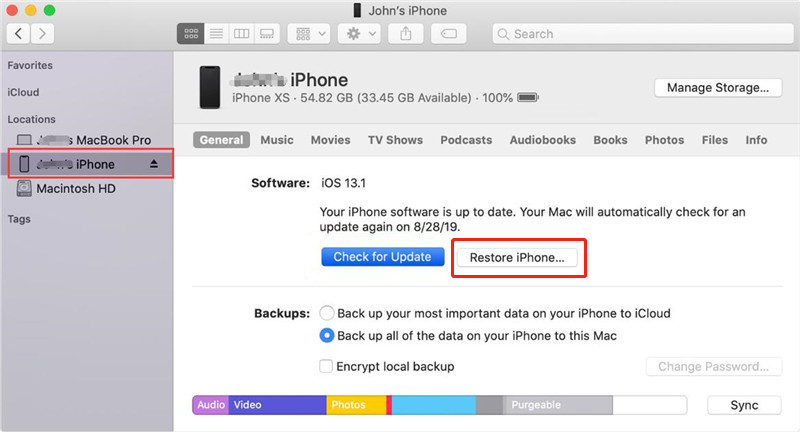
Alternativ 2. För Finder:
Om din dator kör macOS Mojave eller senare bör du se Finder öppnas av sig själv. Lita sedan på att din dator fortsätter och du bör hitta din iPhone under Platser i Finders sidofält. Klicka på den och tryck och håll ned Alternativ-tangenten. Klicka slutligen på "Återställ iPhone" i Finder.
Steg 4. Ett popup-fönster för filläsare visas. Hitta din iOS 13.7 IPSW-firmwarefil och välj att den ska installeras på din enhet. Klicka på Återställ för att börja nedgradera iOS 14 tillbaka till iOS 13.7.
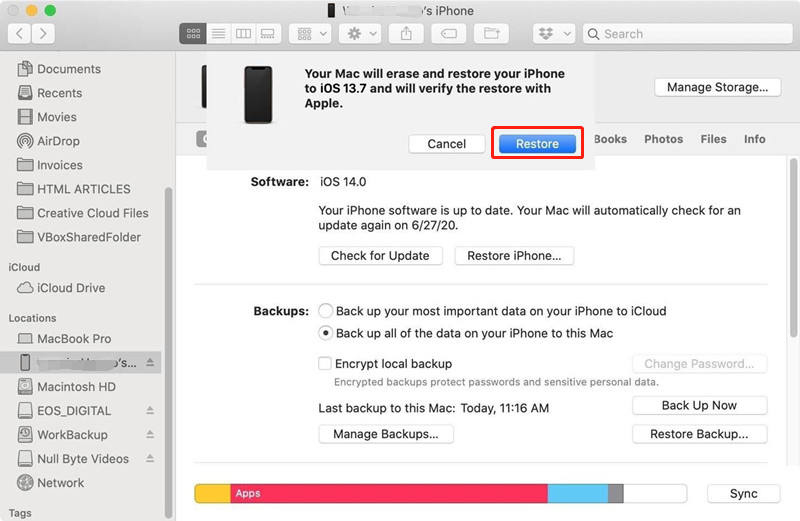
Se till att hålla din iPhone ansluten till din dator tills den startar om och du ser välkomstskärmen för iOS 13.7. När den här processen är klar kan du använda din senaste iOS 13-säkerhetskopia för att återställa dina appar och all din data.
Sätt 3: Nedgradera iOS 14 till iOS 13.7 via återställningsläge
Här är ett annat sätt att nedgradera från iOS 14 beta till iOS 13.7 med återställningsläge. Låt oss se hur det fungerar:
Steg 1. Ladda ner iOS 13.7 firmware-filen för din enhet från Apples officiella webbplats.
Steg 2. Starta iTunes på din dator och anslut din iOS 14 betaenhet till datorn.
Steg 3. Sätt din iOS-enhet i återställningsläge:
iPhone 8 eller nyare: Tryck och släpp volym upp-knappen, tryck och släpp volym ned-knappen, tryck och håll sedan sidoknappen tills din enhet går in i återställningsläge.
iPhone 7/7 Plus: Tryck och håll ned sido- och volymknapparna tills din enhet går in i återställningsläge.
iPhone 6s eller äldre, iPad eller iPod Touch: Tryck och håll ned hem- och toppknapparna (eller sidoknapparna) tills enheten går in i återställningsläge.
iPad Pro 11-tums eller iPad Pro 12.9-tums: Tryck och släpp Volym upp-knappen, tryck och släpp Volym ned-knappen, tryck sedan och håll ned den övre knappen tills din enhet går in i återställningsläge.
Steg 4. Vid denna tidpunkt kommer iTunes att upptäcka din enhet i återställningsläge och fråga dig vad du vill göra.
Steg 5. Håll ned Skift (PC) eller Option (Mac) och klicka på knappen Återställ.
Steg 6. Hitta sedan iOS 13.7 IPSW-firmwarefilen som du laddade ner tidigare, välj den och klicka på Öppna.
Steg 7. Klicka slutligen på "Återställ" för att nedgradera din enhet från iOS 14 till iOS 13.7. När du är klar kan du konfigurera din enhet och återställa din säkerhetskopia på den.
Slutsats
Så här nedgraderar du iOS 14 och enkelt återgår till hela iOS 13.7/iOS 13.6/iOS 13.5.1/iOS 13. Vi tror att dessa tre metoder sträcker sig från enkla till komplexa. De UkeySoft FoneFix är ett lättanvänt iOS-systemreparationsverktyg. Det stöder inte bara nedgradering av iOS 14 till iOS 13.7 och lägre, men reparerar också olika problem som fastnat på iPhone inklusive återställningsläge, Apple-logotypläge, svart skärm, inaktiverad skärm, iPhone fortsätter att starta om, etc. Samtidigt är det ett 100 % säkert verktyg som kan användas för att återställa iPhone till normalt tillstånd utan dataförlust. Om du inte vill betala några avgifter rekommenderar vi att du använder den andra och den tredje metoden, men vi har fått feedback från vissa användare att iPhone lätt fastnar i återställningsläge när du nedgraderar iOS 14 med iTunes eller återställningsläge. Hoppas du kan nedgradera iOS 14 beta till iOS 13 framgångsrikt efter att ha läst den här guiden.

Ingen kommentar än. Säg något...